Annonse
 Jeg har vanligvis mange vinduer igjen på skrivebordet mitt når jeg jobber. Kall meg lat for at jeg ikke lukker de ubrukte, eller ring meg for overarbeidet. Sannheten er at ting begynner å komme ut av kontroll lett. Spesielt hvis du har en liten skjerm og veldig lite skjerm eiendom. Windows 7 gjør en fin jobb med å håndtere dette rotet med den fantastiske oppgavelinjen, men det er noen applikasjoner du bør laste ned for å hjelpe deg med Windows-administrasjonen.
Jeg har vanligvis mange vinduer igjen på skrivebordet mitt når jeg jobber. Kall meg lat for at jeg ikke lukker de ubrukte, eller ring meg for overarbeidet. Sannheten er at ting begynner å komme ut av kontroll lett. Spesielt hvis du har en liten skjerm og veldig lite skjerm eiendom. Windows 7 gjør en fin jobb med å håndtere dette rotet med den fantastiske oppgavelinjen, men det er noen applikasjoner du bør laste ned for å hjelpe deg med Windows-administrasjonen.
Jeg har listet opp 5 av de beste appene for å skjule, endre størrelse på og gjøre noen funky ting som gjennomsiktighet, alt sammen i produktivitetens navn. Sjekk de ut:
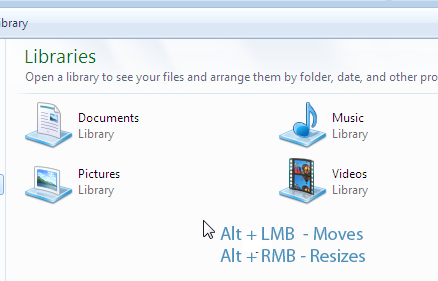
Noe av det jeg absolutt elsker i KDE Window Resizer er hvordan de takler størrelse på vindu og beveger seg. Du bare holder nede ALT-tasten, omtrent ta tak i vinduet hvor som helst, og du kan flytte vinduet rundt. Du trenger ikke ta tak i tittellinjen. Perfekt for situasjoner når tittellinjen er utenfor skjermen på grunn av endring i skjermoppløsningen. For å endre størrelsen på vinduet, hold bare ALT-tasten og klikk og dra høyre museknapp, og vinduet begynner å endre størrelse i henhold til bevegelsen.
Window Hider
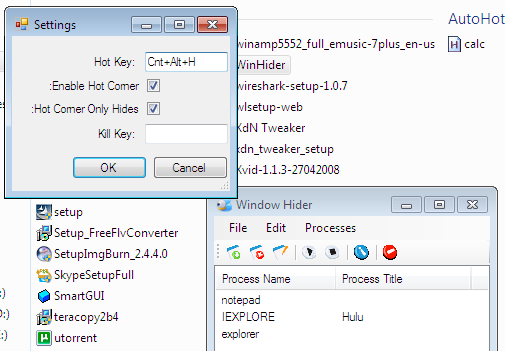
Window Hider er et enkelt program som du kan bruke til å administrere de åpne vinduene. Det gjør to ting - det kan skjule vinduet du ønsker ved å bare flytte musepekeren til hjørnet, eller det kan drepe applikasjonen du spesifiserer.
Du kan gi Window Hider en liste over programmer og en snarveistast, og når du trykker på den snarveietasten skjuler den bare vinduene i listen din. Du kan også aktivere varme hjørner på skjermen som skjuler alle programmene i listen din ved å bare flytte musepekeren til det varme hjørnet.
Desk TopMost [Ikke lenger tilgjengelig]
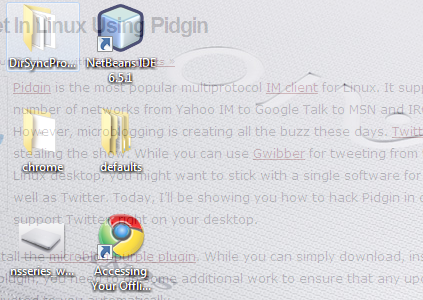
Så du har mange åpne vinduer? Og du vil ha tilgang til skrivebordsikonene? Du kan treffe Win + D, men da ville du ikke kunne gå tilbake til vinduene når de ble åpnet, du ville selv gjenopprette vinduet fra oppgavelinjen. Windows 7 og Aero peek gjør en utmerket jobb med det. I tilfelle du ikke bruker Windows 7 eller datamaskinen din ikke støtter den glatte Aero Peek, bør du prøve Desk Topmost. Bare trykk på Ctrl + Alt + D, og det gir deg et gjennomskinnelig overlegg på skrivebordet ditt over de åpne vinduene. Når du er ferdig, høyreklikker du hvor som helst og er borte.

Lar deg etterligne en annen av Windows 7-funksjonene. Power Resizer passer pent til dine åpne vinduer til halve skjermer eller maksimerer dem når du drar dem til en skjermkant eller til toppen av skjermen.
WindowTabs fester en liten fane øverst i vinduene. Du kan deretter dra faner oppå hverandre for å gruppere dem i fanevinduer. Bruk Alt + høyre pil og Alt + venstre pil for å bla gjennom fanene. Ved å klikke på fanen med musepekeren vil du også ta deg til fanen. Applikasjonen har en prøveversjon og en fullversjon. Selv om prøveversjonen ikke har noen tidsbegrensninger eller nag-skjermer, vil du være begrenset til 3 faner per gruppe, noe som ikke er så ille av en avtale.
Hvordan hjalp disse appene deg med den uoversiktlige skjermen? Vet du om flere applikasjoner som tilfredsstiller kriteriene? Eller kanskje bedre alternativer til det ovennevnte? La oss høre om dem i kommentarene.
Jeg er Varun Kashyap fra India. Jeg brenner for datamaskiner, programmering, internett og teknologiene som driver dem. Jeg elsker programmering og jobber ofte med prosjekter i Java, PHP, AJAX osv.


